جلد کتاب، یکی از مهمترین عناصری است که باعث جذابیت و توجه خواننده میشود. اگر شما نیز کتابتان فروش چندانی ندارد، شاید بهتر است که جلد آن را عوض کنید زیرا بر اساس آمار، جلد کتاب، تاثیر بالایی در جذب مخاطب و خرید آن دارد. آموزش طراحی جلد کتاب در فتوشاپ میتواند در افزایش مهارتهای لازم برای ایجاد طراحیهای زیبا و جذاب کمک کند.
شما می توانید از طریق دوره آموزش فتوشاپ موسسه لرنیگ 24 تمام آمورش های مورد نظر خوذ برای فتوشاپ را دریافت کنید.
بیشتر بخوانید: ساخت تیزر تبلیغاتی در فتوشاپ
طراحی جلد کتاب در فتوشاپ
برای طراحی جلد کتاب در فتوشاپ به صورت مرحلهبهمرحله، میتوانید از راهنمای زیر استفاده کنید:
مرحله 1: تنظیم ابعاد و رزولوشن
- ایجاد سند جدید:
- File > New را انتخاب کنید.
- در پنجره باز شده، ابعاد جلد کتاب را وارد کنید. به عنوان مثال:
- عرض (Width): مجموع عرض جلد جلو، عطف، و جلد پشت (بر حسب اینچ یا سانتیمتر).
- ارتفاع (Height): برابر با ارتفاع کتاب.
- رزولوشن (Resolution): 300 پیکسل در اینچ (dpi) برای چاپ.
- Color Mode را روی CMYK تنظیم کنید (برای چاپ).
مرحله 2: ایجاد خطوط راهنما برای چیدمان
- ایجاد خطوط راهنما:
- View > Rulers را فعال کنید یا کلیدهای Ctrl + R را بزنید تا خطکشها نمایش داده شوند.
- از خطکشها خطوط راهنما بکشید و در محلهای دقیق برای جلد جلو، عطف، و جلد پشت قرار دهید.
- برای دقیقتر کردن، میتوانید به View > New Guide بروید و خطوط راهنمای عمودی و افقی را به صورت دقیق وارد کنید.
بیشتر بخوانید: آموزش کشیدن دایره در فتوشاپ
مرحله 3: طراحی پسزمینه
- ایجاد لایه پسزمینه:
- از Layer > New Fill Layer > Solid Color یک لایه جدید برای پسزمینه ایجاد کنید.
- رنگ پسزمینهای مناسب با موضوع کتاب را انتخاب کنید.
- اگر از یک تصویر به عنوان پسزمینه استفاده میکنید، File > Place Embedded را انتخاب کرده و تصویر را وارد کنید.
مرحله 4: اضافه کردن عنوان و متن
- ابزار متن (Text Tool):
- ابزار Text (T) را از نوار ابزار انتخاب کنید.
- روی سند کلیک کنید و عنوان کتاب را تایپ کنید.
- از پنل Character (از منوی Window > Character) برای انتخاب فونت، اندازه، رنگ، و فاصلهها استفاده کنید.
- چیدمان متن:
- متن را با ابزار Move Tool (V) جابجا کنید و آن را در محل مناسب قرار دهید.
- در صورت نیاز، برای عنوان و زیرعنوان از چند لایه متنی جداگانه استفاده کنید.
بیشتر بخوانید: ویرایش عکس در فتوشاپ
مرحله 5: اضافه کردن تصاویر و عناصر گرافیکی
- وارد کردن تصویر:
- File > Place Embedded را انتخاب کنید و تصویر مورد نظر را وارد کنید.
- تصویر را با ابزار Move Tool (V) در محل مناسب قرار دهید.
- از Layer Styles (روی لایه راست کلیک کرده و Blending Options را انتخاب کنید) برای اضافه کردن سایه، درخشش، یا سایر افکتها استفاده کنید.
مرحله 6: طراحی عطف و پشت جلد
- طراحی عطف:
- از ابزار Text (T) برای اضافه کردن عنوان کتاب و نام نویسنده به عطف استفاده کنید.
- متن را چرخانده و در محل دقیق عطف قرار دهید.
- طراحی پشت جلد:
- متن خلاصه کتاب یا توضیحات اضافی را به پشت جلد اضافه کنید.
- اگر لوگوی ناشر یا کد ISBN دارید، آنها را وارد کنید و در قسمت پایین پشت جلد قرار دهید.
بیشتر بخوانید: ویرایش پی دی اف در فتوشاپ
مرحله 7: بررسی نهایی و ذخیرهسازی
- بررسی نهایی:
- کل طراحی را بازبینی کنید و مطمئن شوید همه چیز درست و مرتب است.
- ذخیره کردن فایل:
- File > Save As را انتخاب کنید و فایل را با فرمت PSD ذخیره کنید تا امکان ویرایش مجدد وجود داشته باشد.
- سپس، File > Save As و فرمت TIFF یا PDF را برای چاپ انتخاب کنید.
مرحله 8: آمادهسازی برای چاپ
- خروجی نهایی:
- فایل PDF نهایی را برای چاپخانه ارسال کنید.
- اطمینان حاصل کنید که تمامی جزئیات مانند برشها، خطوط راهنما، و رنگها برای چاپ صحیح تنظیم شدهاند.
با پیروی از این مراحل، میتوانید یک جلد کتاب حرفهای و جذاب در فتوشاپ طراحی کنید.
بیشتر بخوانید: آموزش کلاژ تصاویر در فتوشاپ
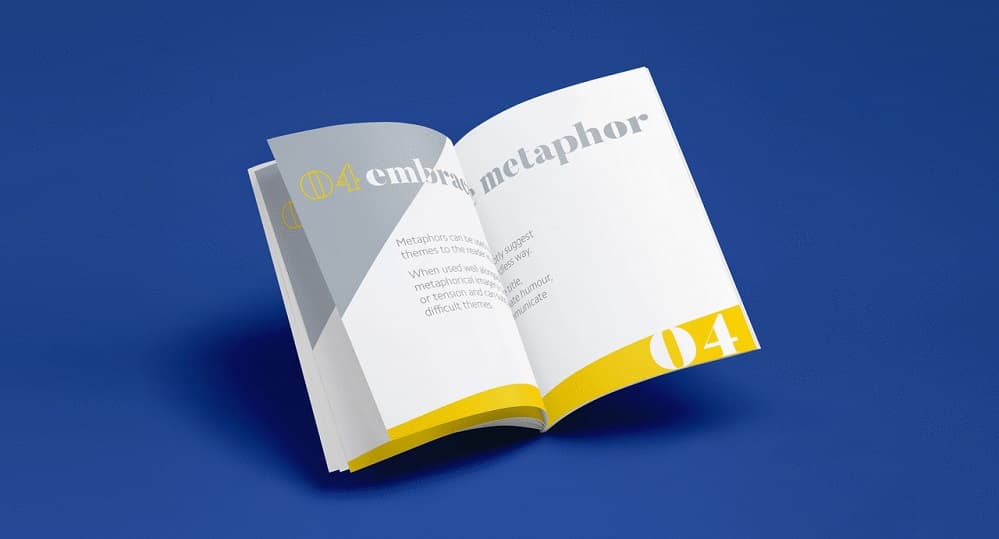
آموزش طراحی جلد کتاب با گوشی
طراحی جلد کتاب با گوشی ممکن است چالشهای خاص خود را داشته باشد، اما با استفاده از اپلیکیشنهای مناسب و روشهای خلاقانه میتوانید نتایج خوبی به دست آورید. در زیر مراحلی برای طراحی جلد کتاب با گوشی آورده شده است:
1. انتخاب اپلیکیشن مناسب:
- از برنامههای ویرایش تصویر که امکانات پیشرفتهای دارند استفاده کنید. برخی از اپلیکیشنهای پیشنهادی شامل Canva, Adobe Spark, Pixlr, و PicsArt هستند.
2. تنظیم ابعاد و رزولوشن:
- در اپلیکیشنی که استفاده میکنید، ابعاد مناسب برای جلد کتاب خود را تنظیم کنید. اگر اپلیکیشن اجازه تنظیم رزولوشن را میدهد، آن را روی حداقل 300 dpi تنظیم کنید تا کیفیت چاپ مناسبی داشته باشید.
3. انتخاب پسزمینه:
- یک پسزمینه مناسب با موضوع کتاب انتخاب کنید. این پسزمینه میتواند یک رنگ ساده، یک بافت یا یک تصویر مرتبط باشد.
- اکثر اپلیکیشنها قابلیت افزودن فیلترها و افکتها را دارند که میتوانید از آنها برای بهبود ظاهر پسزمینه استفاده کنید.
بیشتر بخوانید: آموزش ایجاد سایه در فتوشاپ
4. اضافه کردن عنوان و متن:
- از ابزار Text در اپلیکیشن برای اضافه کردن عنوان کتاب، نام نویسنده و هر متن دیگری که نیاز دارید، استفاده کنید.
- فونتهای مختلف را امتحان کنید و رنگها را به گونهای انتخاب کنید که متن واضح و خوانا باشد.
5. اضافه کردن تصاویر و عناصر گرافیکی:
- اگر قصد دارید از تصاویر یا عناصر گرافیکی استفاده کنید، آنها را از گالری گوشی یا از داخل اپلیکیشن وارد کنید.
- با استفاده از ابزارهای موجود، مانند تنظیمات لایهها و شفافیت (opacity)، تصاویر را به شکل دلخواه تنظیم کنید.
6. طراحی عطف و پشت جلد:
- اگر کتاب شما دارای عطف است و اپلیکیشن شما اجازه طراحی کامل جلد را میدهد، عنوان کتاب و نام نویسنده را به صورت عمودی در عطف قرار دهید.
- برای پشت جلد، متن کوتاهی درباره محتوا و اطلاعات نویسنده اضافه کنید. همچنین، فضای کوچکی برای لوگوی ناشر و کد ISBN اختصاص دهید.
بیشتر بخوانید: آموزش تبدیل عکس به نقاشی در فتوشاپ
7. بررسی نهایی و ذخیرهسازی:
- طراحی خود را بررسی کنید و مطمئن شوید که همه عناصر به درستی در جای خود قرار گرفتهاند.
- فایل نهایی را با بالاترین کیفیت ممکن ذخیره کنید. در صورت امکان، آن را به فرمتهایی مانند PNG یا PDF برای حفظ کیفیت ذخیره کنید.
8. آمادهسازی برای چاپ یا انتشار دیجیتال:
- اگر قصد چاپ دارید، طراحی خود را به چاپخانه ارسال کنید یا از گزینههای چاپ مستقیم اپلیکیشن استفاده کنید.
- در صورتی که قصد انتشار دیجیتال دارید، فایل را در قالبی ذخیره کنید که برای پلتفرمهای آنلاین مناسب باشد.
با استفاده از این مراحل و اپلیکیشنهای مناسب، میتوانید یک جلد کتاب جذاب و حرفهای را به سادگی با گوشی خود طراحی کنید.
بیشتر بخوانید: آموزش استفاده از قلم مو در فتوشاپ
نحوه طراحی جلد کتاب در فتوشاپ
طراحی جلد کتاب در فتوشاپ شامل مراحل مختلفی است که به دقت و توجه به جزئیات نیاز دارد. در زیر مراحل کلی طراحی جلد کتاب در فتوشاپ آورده شده است:
1. تنظیم ابعاد و رزولوشن:
- ابتدا ابعاد جلد کتاب را تعیین کنید. برای این کار، به اندازه واقعی کتاب (عرض، ارتفاع و قطر) نیاز دارید. برای کتابهای چاپی معمولاً رزولوشن 300 dpi توصیه میشود.
- در فتوشاپ یک سند جدید با ابعاد جلد و رزولوشن مناسب ایجاد کنید.
2. ایجاد خطوط راهنما:
- برای کمک به چیدمان دقیق عناصر، خطوط راهنما را در محل قرارگیری لبههای جلد، عطف (قسمت وسط)، و پشت جلد قرار دهید.
- اگر کتاب شما دارای عطف است، عرض عطف را هم در نظر بگیرید و خطوط راهنما را در محل عطف تنظیم کنید.
بیشتر بخوانید: آموزش ساخت خط منحنی و زیگزاگ در فتوشاپ
3. طراحی پسزمینه:
- پسزمینهای مناسب با موضوع کتاب انتخاب کنید. میتوانید از رنگهای ساده یا تصاویر و بافتهای مختلف استفاده کنید.
- اگر از تصویر استفاده میکنید، توجه کنید که کیفیت تصویر باید بالا باشد تا در چاپ دچار افت کیفیت نشود.
4. اضافه کردن عنوان و متن:
- عنوان کتاب را با استفاده از ابزار Text به جلد اضافه کنید. فونت و رنگی را انتخاب کنید که با موضوع کتاب همخوانی داشته باشد و خوانا باشد.
- برای تنظیم دقیق متن، از ویژگیهای فتوشاپ مانند Character و Paragraph استفاده کنید.
5. اضافه کردن تصاویر و عناصر گرافیکی:
- اگر میخواهید از تصاویر یا عناصر گرافیکی استفاده کنید، آنها را وارد کنید و در محل مناسب قرار دهید.
- با استفاده از ابزارهای مختلف مانند Layer Styles و Blending Modes، جلوههای ویژهای به تصاویر اضافه کنید.
بیشتر بدانید: آموزش ساخت لوگوتایپ کلمه “Woods” در فتوشاپ
6. طراحی عطف و پشت جلد:
- برای عطف، عنوان کتاب و نام نویسنده را به صورت عمودی درج کنید.
- پشت جلد معمولاً شامل خلاصهای از محتوا، نام نویسنده، لوگوی ناشر، و کد ISBN است. این موارد را با دقت چیدمان کنید.
7. بررسی نهایی و ذخیرهسازی:
- پیش از ذخیره نهایی، طراحی خود را بررسی کنید و مطمئن شوید که تمامی عناصر به درستی در محل خود قرار گرفتهاند و کیفیت مطلوبی دارند.
- فایل را در فرمت PSD ذخیره کنید تا بتوانید در آینده تغییرات لازم را اعمال کنید. همچنین، یک نسخه با فرمت TIFF یا PDF برای چاپ ذخیره کنید.
8. تست و آمادهسازی برای چاپ:
- فایل خود را به چاپخانه ارسال کنید و از آنها بخواهید یک نمونه چاپی به شما نشان دهند تا مطمئن شوید که تمامی جزئیات درست است.
با رعایت این مراحل، میتوانید یک جلد کتاب حرفهای و جذاب طراحی کنید
اطلاعات شما ذخیره شد. اگر سوال دیگری در این زمینه یا هر موضوع دیگری دارید، خوشحال میشوم که کمک کنم!
نرم افزار طراحی جلد کتاب
برای طراحی جلد کتاب، میتوانید از نرمافزارهای حرفهای و کاربرپسندی استفاده کنید که ابزارهای گرافیکی پیشرفته و امکانات سفارشیسازی متنوعی ارائه میدهند. در ادامه به معرفی برخی از بهترین نرمافزارهای طراحی جلد کتاب میپردازیم:
1. Adobe Photoshop
ویژگیها:
- قدرتمندترین نرمافزار گرافیکی برای طراحیهای دقیق.
- مناسب برای طراحی جلد کتاب با تصاویر باکیفیت و افکتهای حرفهای.
- امکان ویرایش لایهای و استفاده از فونتهای متنوع.
مزایا: - ابزارهای پیشرفته برای ویرایش تصاویر.
- پشتیبانی از فایلهای PSD برای کارهای لایهبندی شده. معایب:
- یادگیری آن ممکن است برای مبتدیان زمانبر باشد.
- نیاز به سیستم قوی دارد.
2. Adobe InDesign
ویژگیها:
- مناسب برای طراحیهای صفحهآرایی و جلد کتاب.
- ابزارهای تخصصی برای تنظیم متن و تصاویر.
مزایا: - قابلیت طراحی جلد و بخشهای داخلی کتاب به صورت یکپارچه.
- مناسب برای پروژههای چاپی حرفهای. معایب:
- هزینه بالای اشتراک.
- نیاز به آشنایی با اصول چاپ.
3. Canva
ویژگیها:
- پلتفرم طراحی آنلاین و آسان.
- قالبهای آماده برای طراحی جلد کتاب.
مزایا: - رابط کاربری ساده و مناسب برای مبتدیان.
- نسخه رایگان با امکانات محدود.
معایب: - قابلیت سفارشیسازی محدود در مقایسه با فتوشاپ.
- ممکن است برای پروژههای پیشرفته کافی نباشد.
4. CorelDRAW
ویژگیها:
- مناسب برای طراحیهای برداری و گرافیک حرفهای.
- ابزارهای قوی برای ایجاد جلد کتاب با تصاویر دقیق.
مزایا: - پشتیبانی از طراحیهای گرافیکی پیچیده.
- مناسب برای چاپخانهها و پروژههای حرفهای.
معایب: - رابط کاربری نسبتاً پیچیده.
- هزینه بالای خرید نرمافزار.
5. Affinity Publisher
ویژگیها:
- جایگزینی ارزانتر برای Adobe InDesign.
- ابزارهای پیشرفته برای طراحی جلد کتاب و صفحهآرایی.
مزایا: - هزینه مقرونبهصرفه.
- پشتیبانی از پروژههای چاپی.
معایب: - کمتر شناختهشده در مقایسه با نرمافزارهای Adobe.
- نیاز به یادگیری اولیه.
6. Blurb BookWright
ویژگیها:
- نرمافزار رایگان برای طراحی جلد و محتوای کتاب.
- مناسب برای چاپ کتابهای شخصی و تجاری.
مزایا: - ابزارهای ساده برای طراحی جلد.
- قابلیت انتشار مستقیم در پلتفرم Blurb.
معایب: - محدودیت در طراحیهای حرفهای.
- تمرکز بیشتر بر چاپ کتاب از طریق Blurb.
7. GIMP
ویژگیها:
- نرمافزار رایگان و متنباز برای طراحی جلد کتاب.
- ابزارهای ویرایش تصویر مشابه فتوشاپ.
مزایا: - کاملاً رایگان و قابل استفاده در سیستمعاملهای مختلف.
- مناسب برای پروژههای کوچک و متوسط.
معایب: - عملکرد ضعیفتر نسبت به فتوشاپ.
- رابط کاربری کمتر کاربرپسند.
پیشنهاد برای مبتدیان:
اگر تجربه کافی در طراحی ندارید، پیشنهاد میشود از نرمافزار Canva استفاده کنید. این ابزار به شما کمک میکند با استفاده از قالبهای آماده و رابط کاربری ساده، به راحتی جلد کتاب خود را طراحی کنید.
پیشنهاد برای حرفهایها:
برای طراحان حرفهای، ترکیب Adobe Photoshop و Adobe InDesign یا استفاده از CorelDRAW میتواند بهترین گزینه باشد.
توصیه نهایی:
با توجه به نیازها و سطح مهارت خود، نرمافزار مناسب را انتخاب کنید. اگر قصد چاپ کتاب را دارید، به استانداردهای چاپ و کیفیت فایل خروجی توجه ویژه داشته باشید.
سایز جلد کتاب در فتوشاپ
برای طراحی جلد کتاب در فتوشاپ، دانستن ابعاد دقیق جلد کتاب بسیار مهم است. این ابعاد شامل جلد جلو، جلد پشت، و عطف کتاب میشود. سایز نهایی بستگی به اندازه کتاب و تعداد صفحات آن دارد. در ادامه توضیحاتی برای تعیین سایز جلد ارائه شده است:
1. سایز استاندارد جلد کتاب
برخی از سایزهای رایج برای کتابها:
- کتابهای جیبی: 12 × 18 سانتیمتر
- کتابهای رقعی: 14 × 21 سانتیمتر
- کتابهای وزیری: 16.5 × 23 سانتیمتر
- کتابهای رحلی: 21 × 29.7 سانتیمتر (A4)
نکته: اگر جلد طراحیشده برای چاپ است، حتماً به واحد سانتیمتر یا میلیمتر در فتوشاپ تنظیم شود.
2. محاسبه عطف کتاب
عطف جلد کتاب به ضخامت کتاب (تعداد صفحات و نوع کاغذ) بستگی دارد.
فرمول تقریبی برای محاسبه عطف:
ضخامت هر صفحه × تعداد صفحات = عطف کتاب
بهعنوان مثال:
- ضخامت هر صفحه برای کاغذ 80 گرمی حدود 0.1 میلیمتر است.
- اگر کتاب شما 200 صفحه داشته باشد:
- 1 × 200 = 20 میلیمتر (یا 2 سانتیمتر)
3. ابعاد نهایی فایل طراحی در فتوشاپ
برای طراحی جلد کامل (جلد جلو، عطف، جلد پشت) باید این سه بخش را با هم ترکیب کنید:
(عرض جلد جلو) + (عرض عطف) + (عرض جلد پشت) + حاشیههای برش
مثال برای کتاب رقعی 200 صفحهای:
- جلد جلو: 14 سانتیمتر
- جلد پشت: 14 سانتیمتر
- عطف: 2 سانتیمتر
- حاشیه برش: 0.5 سانتیمتر برای هر طرف
عرض فایل طراحی:
14 + 14 + 2 + (2 × 0.5) = 31 سانتیمتر
ارتفاع فایل طراحی:
21 + (2 × 0.5) = 22 سانتیمتر
بنابراین ابعاد فایل نهایی:
31 × 22 سانتیمتر
4. تنظیمات فتوشاپ برای طراحی جلد
برای تنظیم فایل جدید:
- وارد منوی File > New شوید.
- تنظیمات زیر را اعمال کنید:
- Width: (عرض نهایی، مثلاً 31 سانتیمتر)
- Height: (ارتفاع نهایی، مثلاً 22 سانتیمتر)
- Resolution: حداقل 300 dpi (برای چاپ باکیفیت)
- Color Mode: CMYK (برای چاپ حرفهای)
- حاشیه برش (Bleed):
میتوانید خطوط راهنمای حاشیه را در فتوشاپ برای برش دقیق تنظیم کنید. این حاشیهها معمولاً 3 تا 5 میلیمتر در نظر گرفته میشوند.
5. نکات طراحی جلد در فتوشاپ
- رعایت فضای حاشیه: اطمینان حاصل کنید که عناصر مهم مانند متنها و تصاویر از حاشیه برش فاصله داشته باشند.
- استفاده از لایهها: برای طراحی بخشهای مختلف (جلد جلو، عطف، جلد پشت) از لایه




